Многие не понимают зачем оптимизировать фотографии для публикации в интернете. Сжатие снимка уменьшает его качество, но это вполне оправдано. Чем? Обо всем по порядку.
Далеко не все имеют в своём распоряжении скоростной безлимитный интернет. Очень многие до сих пор пользуются интернетом через обычную телефонную линию - Dial Up. Такое подключение не дает большой скорости. Кроме того у многих тариф не безлимитный. В таком случае за каждый переданный мегабайт приходится платить. В среднем снимки, сделанные на цифровую камеру, весят 2 - 4 мб. Если на одной странице разместить 10 - 20 фотографий, то трафик для многих становится непосильным. Кому-то придется ждать, пока загрузится страница несколько минут, а другим придется платить за каждую загруженную фотку не малые деньги. В таком случае люди скорее будут уходить со страницы еще до того, как она загрузится. Чтобы таких проблем не возникало нужно оптимизировать снимки для публикации в интернете. тогда все смогут их просмотреть без особых усилий.
В интернете принято размещать снимки разрешением 800 х 600. Это пошло с тех времен, когда большинство мониторов имели именно такое разрешение. На сегодняшний день это разрешение всё еще используется, поэтому чтобы снимки помещались у всех на мониторе, нужно устанавливать именно такое разрешение.
Оптимальный размер изображения для публикации в вебе - 50-90 Кбайт. Самый простой и надежный способ оптимизировать снимок для публикации в интернете - это воспользоваться функцией программы Adobe Photoshop - Save For Web.
Открыв фотографию в Фотошопе необходимо выполнить команду в меню Файл, Save For Web & Devices... Можно просто нажать сочетание клавиш Alt+Shift+Ctrl+S. Наш снимок откроется в окне, которое имеет множество настроек.
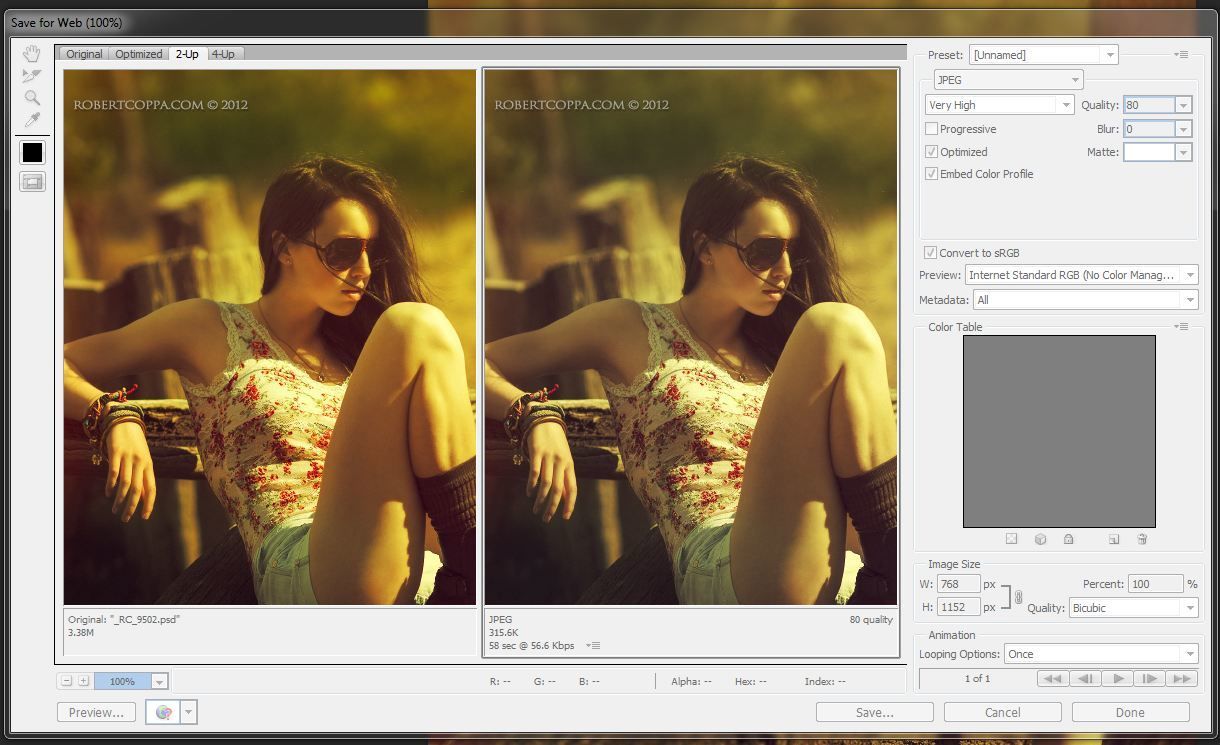
Инструменты сжатия изображений
Окно имеет множество настроек, но для простого сохранения для Веб сайтов понадобится лишь часть функций.
Пошаговая оптимизация снимка для интернета.
-
Сразу уменьшаем разрешение снимка - Image Size.
- Устанавливаем галочку в пункте Constrain Proportions (Сохранить Пропорции).
- В поле With (Ширина, где написано New Size (Новый Размер) устанавливаем 800 для горизонтальных снимков, либо 600 для вертикальных. Второй размер будет установлен автоматически пропорционально.
- В разделе Quality (Качество) устанавливаем Bicubic Smoother (Бикубическое сглаживание).
- Нажимаем Apply (Применить).
-
Теперь необходимо настроить интенсивность сжатия снимка.
- Лучше всего сохранять фотографии в формате JPEG.
- Чтобы оставить максимально возможное качество снимка, необходимо установить качество компрессии High (высокое). Затем можно будет дожать качество до необходимого размера. За это отвечает движок в окошке Quality (Качество). При работе с этим движком в окне предварительного просмотра можно контролировать качество и объем получаемого файла.
- В том случае, если на сжатом снимке проявляются артефакты, можно размыть фотографию движком в окне Blur (Размытие). С этим параметром следует быть осторожным. Чаще всего достаточно размыть на 0,1-0,2.
- Далее можно поставить галочку в окне Progressive. Этот параметр позволит снимку моментально загружаться на веб странице, но сразу он будет плохого качества. Затем по мере загрузки он будет прорисовываться всё лучше и лучше.
-
Сохранение сжатого снимка.
- В любой момент оптимизации фотографии можно открыть её в браузере и увидеть как она будет там выглядеть. За это отвечает значок Internet Explorer внизу окна.
- Далее, когда всё настроено, можно нажать кнопку Save (Сохранить). тогда можно будет ввести имя файла и указать место для сохранения.
Ни в коем случае нельзя сохранять сжатый файл вместо исходного. Новый файл имеет ухудшенное качество и его уже не вернуть, а исходный файл в полном качестве можно использовать для других целей (Обработка. печать в большом размере, продажа на фотостоках).
 Kate Dorn
Kate Dorn









